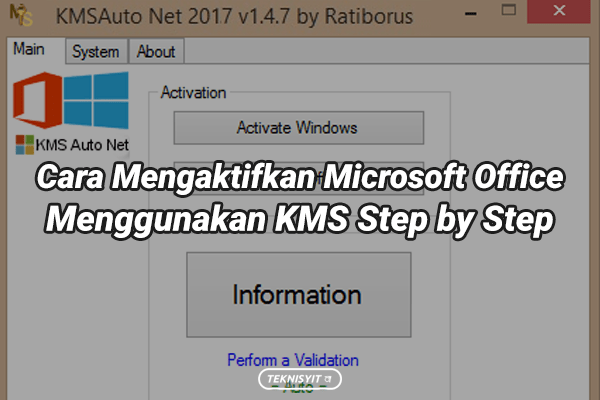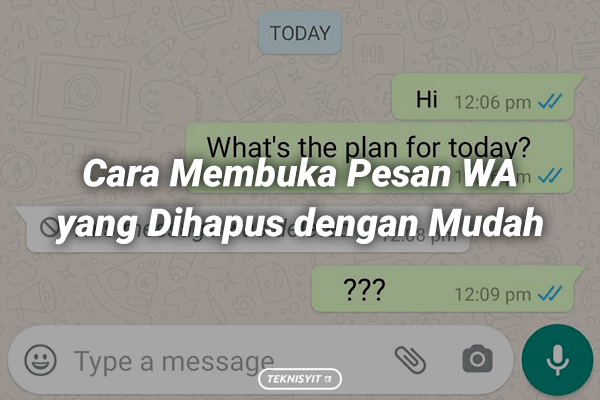Bikin Tampilan Keren! Cara Menambahkan Text Box di Microsoft Word
Teknisyit | Text Box di Microsoft Word – Fitur Text Box di Microsoft Word sering digunakan user untuk membuat tulisan maupun halaman menjadi lebih menarik. Cara untuk menambahkan text box di microsoft word juga sangat mudah. User bisa menentukan bisa dilakukan secara langsung.
Cara Menambahkan Text Box lewat Insert
Salah satu cara yang digunakan untuk menambahkan kotak teks di Microsoft Word, dan salah satunya melibatkan penggunaan tab “Insert.” Berikut adalah panduan yang bisa dicoba
- Buka Dokumen Microsoft Word
Pertama, buka dokumen Microsoft Word di mana Anda ingin menambahkan kotak teks. Pastikan dokumen tersebut sedang dalam mode pengeditan.
- Pilih Tab “Insert”
Di bagian atas layar, temukan dan pilih tab “Insert” dari menu utama Word. Ini akan membuka serangkaian opsi untuk menyisipkan berbagai elemen ke dalam dokumen Anda.
- Klik Opsi “Text Box”
Di dalam tab “Insert,” cari grup “Text” dan klik opsi “Text Box.” Sebuah menu dropdown akan muncul dengan berbagai pilihan kotak teks, seperti “Simple Text Box” atau “Draw Text Box.”
- Pilih Jenis Text Box
Pilih jenis kotak teks yang ingin Anda tambahkan. Jika Anda memilih “Simple Text Box,” klik di dokumen untuk menambahkan kotak teks dengan ukuran default. Jika Anda memilih “Draw Text Box,” klik dan geser kursor untuk menggambar kotak teks dengan ukuran yang sesuai dengan keinginan Anda.
Cara Menambahkan Text Box lewat Konteks
Untuk menyisipkan teks dalam bentuk text box di Microsoft Word bisa melalui menu konteks. Berikut adalah langkah-langkahnya:
- Klik Kanan pada Bagian Dokumen
Pertama, navigasikan ke bagian dokumen di mana Anda ingin menambahkan kotak teks. Klik kanan pada area tersebut untuk membuka menu konteks. Menu konteks ini berisi opsi tambahan yang dapat memudahkan penyisipan elemen tertentu, termasuk kotak teks.
- Pilih “Text Box” atau “Draw Text Box”
Setelah mengklik kanan, akan muncul menu konteks. Dari sini, pilih opsi “Text Box” jika Anda ingin menggunakan kotak teks yang sudah diformat sebelumnya atau “Draw Text Box” jika Anda ingin membuat kotak teks secara manual dengan menarik kursor.
Cara Menambahkan Text Box lewat Shortcut
Menambahkan teks dalam bentuk kotak teks di Microsoft Word dapat dilakukan dengan melibatkan penggunaan tombol pintas keyboard. Berikut adalah cara menggunakan tombol pintas keyboard atau shortcut untuk menyisipkan kotak teks:
- Tekan Tombol Alt
Pertama, pastikan Anda berada di dalam dokumen Word yang ingin Anda edit. Tekan tombol Alt di keyboard Anda. Ini akan membuka opsi akses cepat ke berbagai tab dan fungsi di Word.
- Pilih N untuk Tab “Insert”
Selanjutnya, tanpa melepaskan tombol Alt, pilih N. Ini akan membuka tab “Insert” di bagian atas layar. Tab “Insert” adalah tempat di mana berbagai elemen dapat disisipkan ke dalam dokumen.
- Pilih T untuk Opsi “Text Box”
Dengan tab “Insert” terbuka, selanjutnya pilih T. Ini akan mengakses opsi “Text Box” di menu Insert. Pilihan ini memungkinkan Anda untuk menambahkan kotak teks ke dalam dokumen dengan cepat.
Setelah memilih opsi “Text Box,” Anda dapat menyesuaikan penempatan dan ukuran kotak teks sesuai kebutuhan Anda. Setelah kotak teks ditambahkan, klik di dalamnya untuk langsung memasukkan teks atau mulai menggambar kotak teks jika diperlukan.
Jika dirasa artikel cara menambahkan text box di microsoft word bermanfaat mohon untuk dibagikan ke sosial media kalian dan jangan lupa follow instagram kami @teknisyit, terima kasih sudah berkunjung.